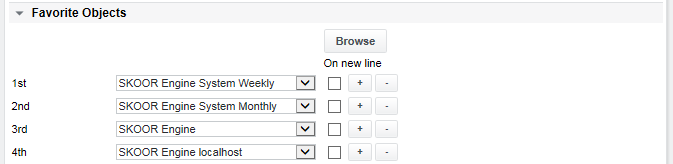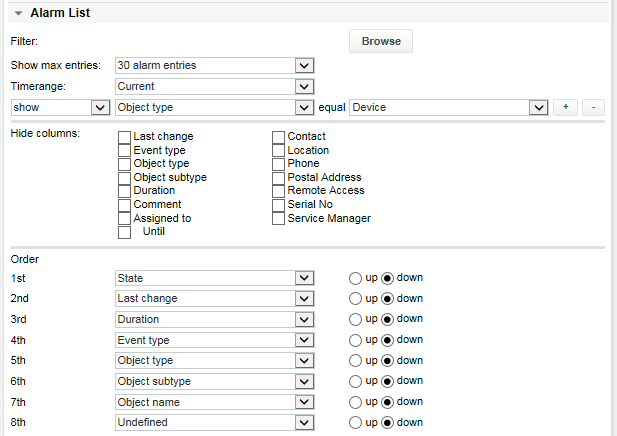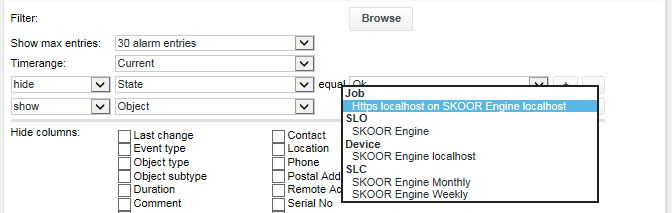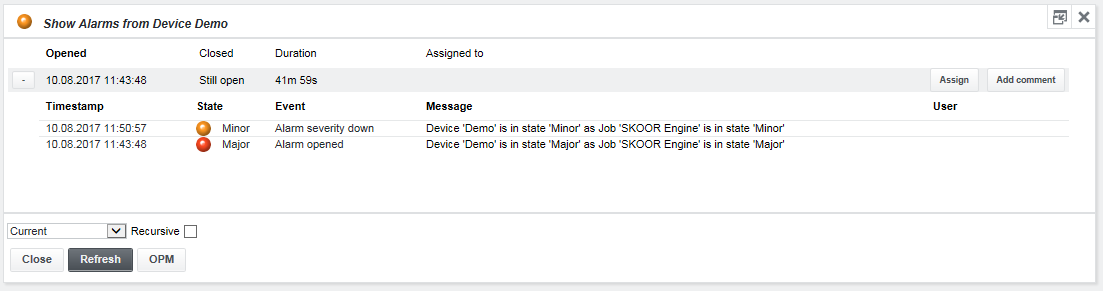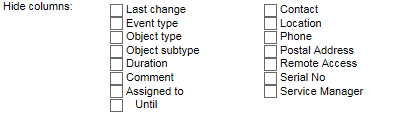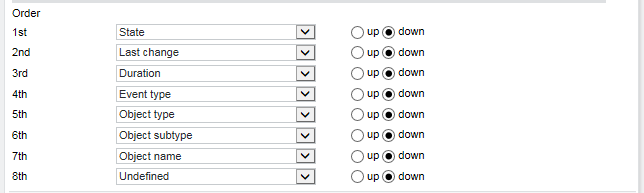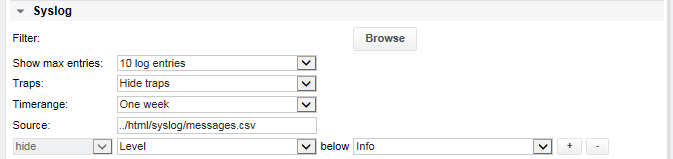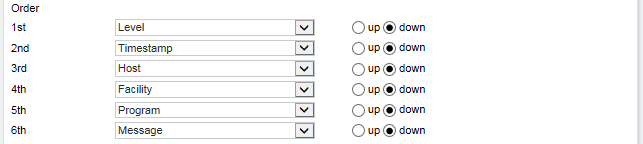Impostazioni di configurazione OPM
Le nuove configurazioni possono essere aggiunte in /root/Configurazioni/Operations Monitor. Una volta aggiunte, le configurazioni possono essere modificate direttamente in OPM scegliendo una configurazione OPM dal menu a discesa in basso a destra e facendo clic sul pulsante Impostazioni.
Parametri comuni
| Parametro | Descrizione |
|---|---|
| Nome | Nome della configurazione OPM |
| Intervallo di aggiornamento | L'intervallo di tempo tra l'aggiornamento automatico del browser. L'aggiornamento è gestito dal browser. |
Panoramica
Selezionare i tipi di panoramica da visualizzare. Fare clic su "+" per aggiungere altri oggetti.
Oggetti preferiti
Selezionare gli oggetti sfogliati in precedenza che si desidera visualizzare in modo più dettagliato come Preferiti.
Filtro elenco allarmi
Il filtro dell'elenco degli allarmi definisce il tipo di eventi da visualizzare. Per impostazione predefinita, vengono visualizzati tutti gli oggetti dell'elenco allarmi. Impostare il filtro per gli oggetti che non devono essere visualizzati da: Stato, Tipo di evento, Ultima modifica, Durata o Tipo di oggetto. Aggiungere altri filtri con il pulsante "+". Per poter selezionare un oggetto, cercarlo prima con il pulsante Sfoglia e poi selezionarlo. Gli oggetti selezionati appariranno nell'elenco a discesa.
La configurazione seguente mostra un massimo di 30 allarmi correnti per i dispositivi. Non verranno visualizzati gli allarmi dei lavori o di altri oggetti. Per disattivare completamente l'elenco degli allarmi, ad esempio per visualizzare solo i messaggi syslog, scegliere Nascondi elenco allarmi dall'elenco Mostra voci max. Per visualizzare anche gli eventi di allarme già chiusi, è possibile impostare un intervallo di tempo nel relativo elenco a discesa.
Qualsiasi oggetto di SKOOR Engine può essere prima sfogliato con il pulsante Sfoglia e poi selezionato per il filtraggio nella finestra di dialogo Oggetto, come mostrato nell'esempio seguente con un lavoro HTTP:
Se un lavoro con un allarme aperto (stato non OK) viene interrotto o diventa inattivo a causa di una pianificazione configurata sul lavoro, l'allarme rimane aperto e il lavoro viene visualizzato nell'elenco degli allarmi con lo stato non definito.
Gli allarmi figli possono essere solo nascosti, non mostrati.
Ecco un esempio in cui vengono mostrati solo gli allarmi emessi dai dispositivi Demo e Training. L'intervallo di tempo è stato impostato su Oggi, quindi vengono visualizzati anche gli allarmi che sono passati allo stato OK durante il giorno:
Le voci sotto le colonne Tipo di evento, Nome oggetto e Assegnato a possono essere utilizzate per aprire l'elenco degli allarmi di un oggetto, l'oggetto stesso o assegnare l'allarme a un utente specifico. Per maggiori dettagli sugli elenchi di allarmi e sull'assegnazione, consultare la sezione Mostra allarmi.
Il seguente elenco di allarmi viene visualizzato dopo aver fatto clic sul link Tipo di evento nella quarta riga dell'esempio precedente:
Il pulsante Chiudi chiude l'elenco degli allarmi e l'OPM.
Colonne dell'Elenco allarmi da mostrare
La sezione Nascondi colonne specifica quali colonne non devono essere visualizzate nell'elenco degli allarmi.
Ordine dell'elenco allarmi
La sezione Ordine elenco allarmi consente di modificare l'ordine degli allarmi in base a vari parametri. I pulsanti di opzione Su e Giù impostano l'ordinamento di una colonna in senso ascendente o discendente:
Filtro syslog
Questa funzione è utile per mostrare i messaggi syslog provenienti da host remoti che inviano i loro log output a SKOOR Engine tramite syslog. Per impostazione predefinita, vengono mostrati solo i messaggi del server SKOOR Engine. Gli host remoti devono configurare il loro demone syslog per inoltrare i messaggi al demone rsyslog di SKOOR Engine. SKOOR Engine verifica il campo Indirizzo di ogni dispositivo per controllare se esistono voci syslog per il dispositivo corrispondente. Se il dispositivo appare con un nome diverso nel syslog rispetto a quello configurato nel suo campo Indirizzo, è necessario modificare la sua proprietà Sorgente syslog.
Definire il numero massimo di voci (o selezionare Nascondi syslog per disabilitare) e l'intervallo di tempo. La selezione di un oggetto da mostrare nasconde automaticamente anche tutti gli altri oggetti che non sono esplicitamente mostrati. Fare clic sul pulsante Sfoglia per selezionare un oggetto (ad esempio un dispositivo).
Configurare quanto segue per mostrare solo i messaggi syslog dei dispositivi che sono stati selezionati nella sezione Elenco allarmi utilizzando il pulsante Filtro → Sfoglia:
È utile per visualizzare solo i messaggi che hanno anche uno stato di errore.
L'esempio seguente mostra fino a 10 messaggi syslog per il server SKOOR Engine degli ultimi 7 giorni per i livelli di gravità Info e superiori.
Il parametro del nome del dispositivo consente di aggiungere un modello di espressione regolare per il confronto del nome del dispositivo. La voce host nei messaggi syslog viene confrontata con la proprietà Syslog source di tutti i dispositivi, in modo che SKOOR Engine possa collegare i messaggi emessi dai sistemi remoti con i dispositivi SKOOR Engine. Se la proprietà Syslog source di un dispositivo che dovrebbe comparire nell'elenco syslog non è definita, SKOOR Engine tenta di creare il collegamento utilizzando il campo Address del dispositivo (in questo caso il campo Address deve contenere il nome host del dispositivo, non il suo indirizzo IP). In questo caso, verranno mostrati tutti i dispositivi di tipo Firewall il cui nome host inizia con dev-:
Ordine del syslog
Il syslog può essere ordinato in base al livello di gravità dei messaggi, al nome dell'host o ad altri parametri. L'ordinamento può essere influenzato dalla posizione nell'elenco e dall'uso dei pulsanti di opzione su e giù, che impostano la direzione dell'ordinamento su crescente o decrescente:
I messaggi syslog filtrati sono colorati in base alla loro gravità.
Manutenzione programmata
Le finestre di manutenzione programmata possono essere visualizzate nel monitor delle operazioni.
| Parametro | Descrizione |
|---|---|
| Mostra voci max | Numero di voci da visualizzare |
| Intervallo di tempo | Mostra la manutenzione programmata per l'intervallo di tempo selezionato. |
Vista OPM con l'opzione Manutenzione programmata configurata:
Le lampadine sul lato sinistro dell'elenco mostrano lo stato attuale dell'oggetto. La manutenzione mostrata nella riga superiore è attualmente attiva.